В тази статия ще конфигурираме много популярния рутер D-link DIR-615. Ще напиша статия, използвайки за пример D-link DIR-615 / A. И ако имате различен модел, значи е добре, там почти всичко е едно и също. Това ръководство е подходящо за много рутери D-link. Ще се опитам да напиша за всичко подробно и на разбираем език. Няма да говоря много за самия рутер, можете да прочетете моя преглед и друга полезна информация за DIR-615 / A на линка по-горе. Само ще кажа, че този рутер е много подходящ за дом или малък офис. Той лесно ще осигури стабилен достъп до Интернет за вашите компютри, телефони, таблети (чрез Wi-Fi) и други устройства.
Що се отнася до настройката на D-link DIR-615, там всичко е много просто. И ако вашият доставчик използва технологията за динамична IP връзка, тогава просто трябва да свържете рутер и интернет вече ще работи. Просто трябва да зададете парола за Wi-Fi мрежата и да промените името на мрежата, ако е необходимо. Единственото нещо, което не ми харесва, е, че настройките в D-link се променят (на външен вид) в почти всяка версия. Трябва да вляза в контролния панел на рутера. Ето защо настройките на вашия рутер може да се различават от тези, които ще видите в тази статия. Но това може да поправи актуализация на фърмуера.
Ние ще конфигурираме D-link DIR-615 според следната схема:
- Връзка и вход към контролния панел на D-link DIR-615
- Настройка на интернет на D-link DIR-615 (свързване с доставчика)
- Настройка на Wi-Fi мрежа и промяна на паролата
И сега, за всичко по-подробно.
Свържете D-link DIR-615 и отидете на настройките
Свържете захранването към рутера и го включете. Ако индикаторите на предния панел на рутера не светят, проверете дали захранването е включено с бутона на задния панел. Ако ще конфигурирате рутера по кабел, след това вземете мрежовия кабел, който се доставя с комплекта, свържете рутера към вашия компютър. Свързваме единия край на кабела към черния LAN конектор (в 1 от 4), а другия край към мрежовата карта на компютъра (лаптоп). Свържете кабела от вашия интернет доставчик към жълтия WAN конектор.

Ако нямате компютър с мрежова карта или нямате кабел, можете да конфигурирате всичко чрез Wi-Fi. Можете дори да използвате телефона или таблета си.
Свързване към Wi-Fi мрежа на нов рутер за настройка Просто се свържете към мрежа със стандартно име "DIR-615".

Може да не е защитен. И ако има парола, тогава тя е посочена на стикер в долната част на рутера.
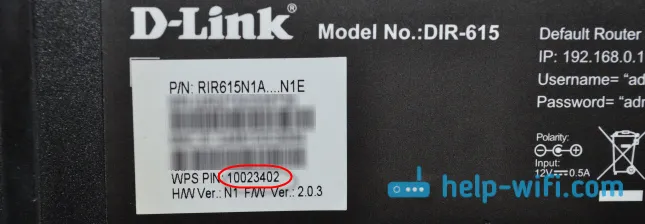
След това трябва да преминем към настройките на рутера. Но преди това ви съветвам да направите фабрично нулиране. Това е необходимо, за да премахнете всички стари настройки, които може да са вече зададени. И каквото и да ни пречат, просто ще върнем рутера във фабричното състояние.
Възстановяване на настройките на D-link DIR-615
Всичко е много просто да се направи. С нещо остро, трябва да натиснете бутона RESET, вграден в кутията, и да го задържите за десет секунди. След това освободете и изчакайте, докато маршрутизаторът се рестартира.

Сега можете да отидете на настройките. Можете да прочетете как да направите това в подробна статия. Или вижте по-долу.
Отворете всеки браузър и отидете на 192.168.0.1 в него . Ще се появи прозорец с искане за потребителско име и парола. По подразбиране това са администратор и администратор . Ще бъдете отведени до настройките на вашата D-връзка.

Може би вашите настройки ще бъдат на английски. Но можете да промените езика на руски или украински.
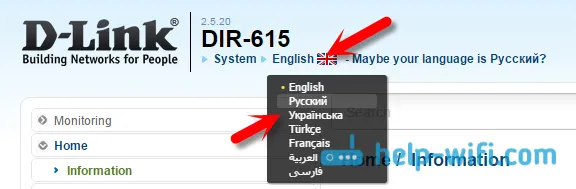
Ако се появи прозорец с молба да промените фабричната парола, за да въведете настройките, тогава измислете и задайте парола два пъти. Не го забравяйте, той ще се използва за влизане в настройките на рутера.
Съветвам ви да актуализирате фърмуера на вашия рутер веднага, преди да го настроите. Как да направите това, написах подробно в тази статия. Ако не искате да правите това или е твърде трудно за вас, тогава можете да продължите конфигурацията, без да актуализирате софтуера.
Това е всичко, отидохме на контролния панел, можете да започнете да конфигурирате рутера.
Настройка на интернет на D-link DIR-615
Първото нещо, което трябва да направите, е да разберете каква технология за връзка използва вашият интернет доставчик . Динамичен IP, статичен, PPPoE (използва Dom.ru и други доставчици), L2TP (например използва доставчика на Beeline). Вече написах как да разбера технологията за свързване. Можете просто да се обадите на поддръжката на доставчика и да попитате или да погледнете официалния уебсайт.
Ако имате връзка, използвайки популярната технология Dynamic IP, маршрутизаторът трябва да разпространява интернет веднага след свързване на кабел от доставчика към него и просто трябва да конфигурирате Wi-Fi мрежата (вижте по-долу в статията). Ако нямате динамичен IP, тогава трябва да го конфигурирате.
Отворете раздела " Старт" - Click'n'Connect . Проверете дали е свързан Ethernet кабел и щракнете върху бутона Next .
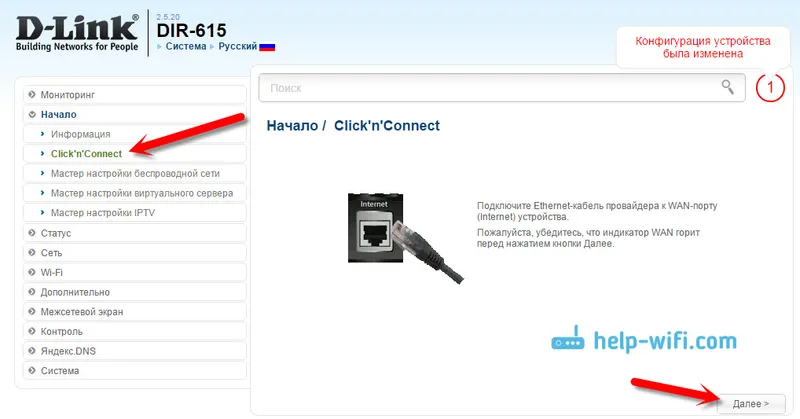
Изберете вашата връзка от списъка. Ако имате, например, PPPoE и вашия доставчик също предоставя IP адрес, след това изберете PPPoE + Статичен IP. Ако няма IP, тогава просто избираме PPPoE + Dynamic IP. Или точно същото с L2TP.
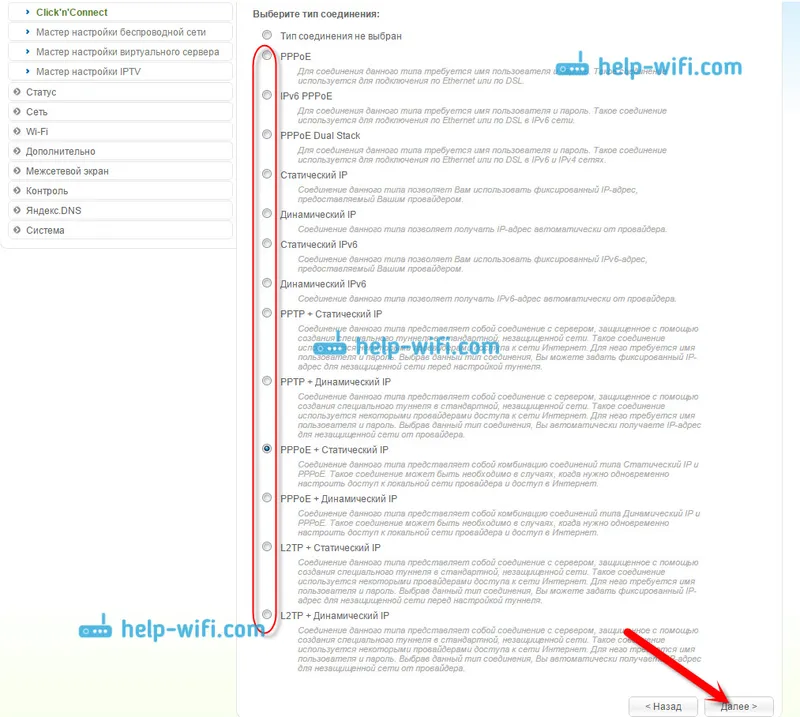
След това посочете IP параметрите, които доставчикът предоставя и ако той ги предоставя (може да нямате този прозорец). Щракнете върху Напред .
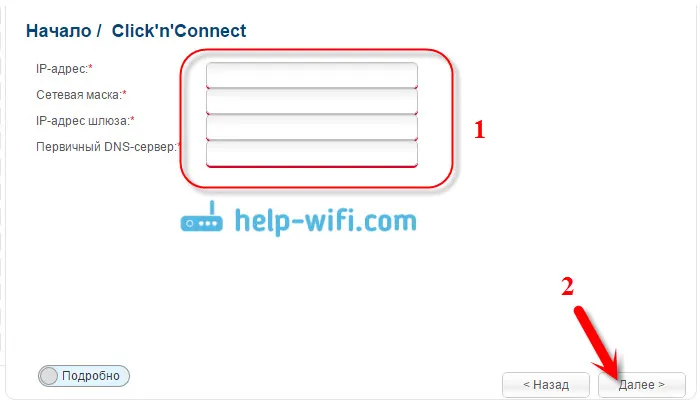
Ако се появи прозорецът „Адресати на местния ресурс на доставчика“ и не искате да добавяте адреси или не знаете какви са те, просто щракнете върху Напред . Ще се появи прозорец, в който трябва да посочите името на връзката, потребителското име и паролата. Тази информация се предоставя и от доставчика. Можете да кликнете върху бутона Подробности, за да отворите по-разширени настройки (MTU и други).
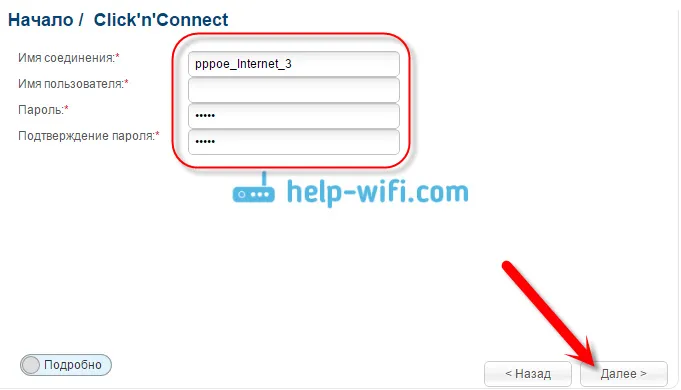
След това ще има проверка на интернет връзката и възможността за активиране на Yandex.DNS филтъра. Това не е задължително. Във всеки случай можете да промените тези настройки по-късно. Това показах пример за настройка на PPPoE връзка на D-връзка DIR-615. Вашите настройки могат да се различават от тези, които имам.
Ако след настройването на интернет през рутера не работи, състоянието на връзката е "без достъп до Интернет" или просто не отваряйте сайтове, след това проверете настройките от доставчика. Може би сте избрали грешен тип връзка или сте задали някакъв параметър неправилно.
Както можете да видите, с PPPoE, L2TP, PPTP и Dynamic IP има много повече проблеми, отколкото със Static IP технологията.
Един важен момент: ако на вашия компютър сте имали високоскоростна връзка, която сте използвали за свързване с интернет, сега нямате нужда от нея. Тази връзка ще бъде установена от нашия рутер за D-link и просто ще разпространява интернет чрез кабел и Wi-Fi.
Винаги можете да промените настройките на доставчика чрез един и същ съветник за бърза настройка Click'n'Connect или в раздела Мрежа - WAN , като изберете и редактирате необходимата връзка.

Препоръчително е да запазите настройките:
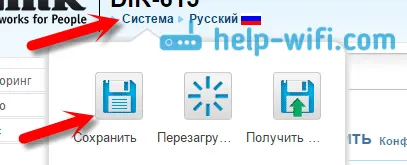
Ако Интернет през рутера вече работи, тогава можете да започнете да настройвате Wi-Fi мрежата.
Настройка на Wi-Fi и промяна на паролата на D-link DIR-615
Всичко, което трябва да направим, е да променим името на Wi-Fi мрежата и да зададем нова парола, за да защитим нашия Wi-Fi.
Отворете раздела Wi-Fi - Основни настройки . Тук ще променим името на нашия Wi-Fi. Въведете името на вашата мрежа в полето SSID . Щракнете върху бутона Прилагане .
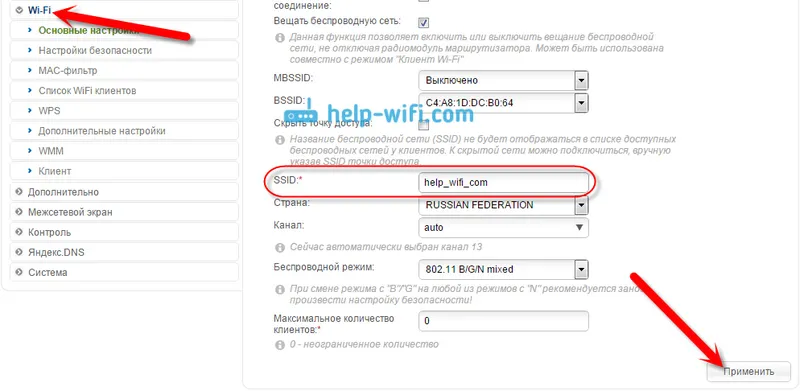
След това отидете в раздела Wi-Fi - Настройки за сигурност и в полето „PSK ключ за криптиране“ посочете паролата, която ще се използва за свързване към Wi-Fi. Паролата трябва да е поне 8 знака. Напишете паролата си веднага, за да не я забравите.
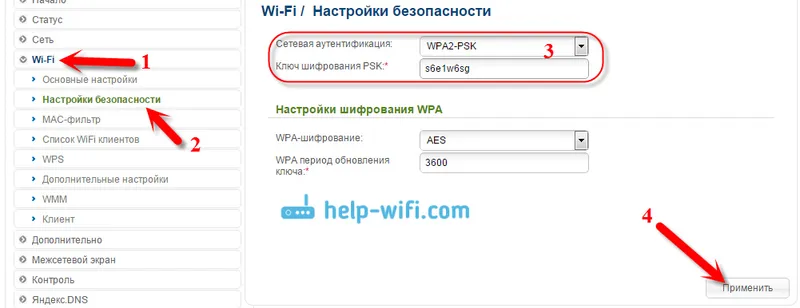
Запазете настройките. Система - Запазване . Ако не конфигурирате нищо друго (това може да е краят на конфигурацията DIR-615 на D-link), рестартирайте рутера. Система (елемент от менюто в горната част, близо до логото) - Рестартиране .
Всичко, безжичната мрежа е конфигурирана. Все още можете да видите по-подробна статия за настройката на Wi-Fi.
Можете също да промените администраторската парола, която се използва за достъп до настройките на рутера. Ако не сте го променили, или сте го променили, но вече сте забравили, тогава можете да направите това в раздела Система - администраторска парола .
Въведете новата парола два пъти и щракнете върху Прилагане . Не забравяйте да запазите настройките си.
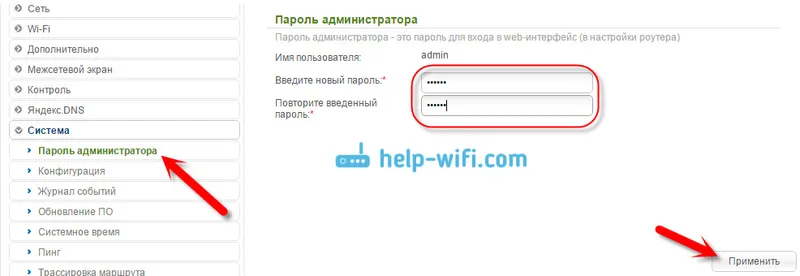
Не забравяйте да напишете тази парола някъде. Ако го забравите, няма да можете да влезете в контролния панел и ще трябва да извършите фабрично нулиране.
послеслов
Е, уморен съм :) нищо повече няма да напиша. Ако имате въпроси относно статията, попитайте в коментарите. Надявам се, че сте успели да конфигурирате вашия рутер.


